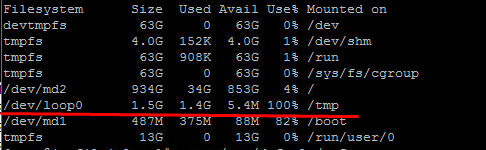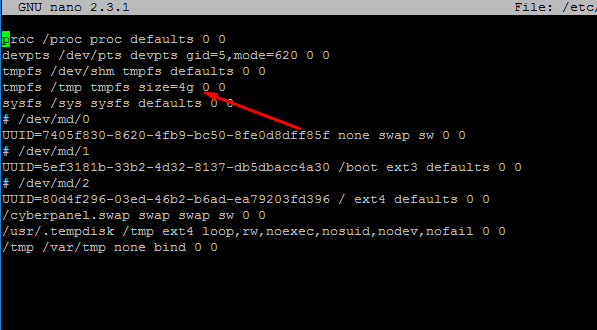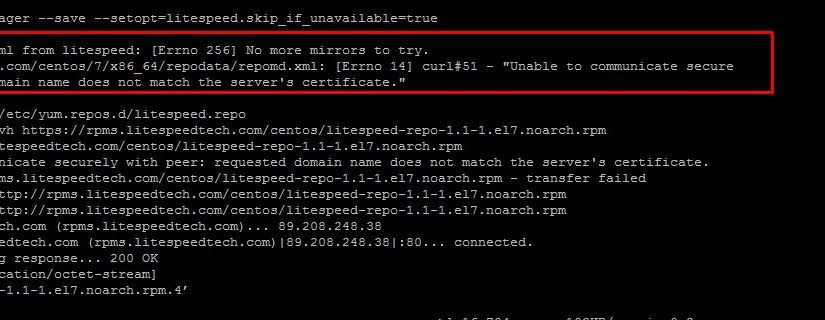Öncelikle Kayıt olmayı ve kayıt olanların rolünü burada belirtiyoruz.
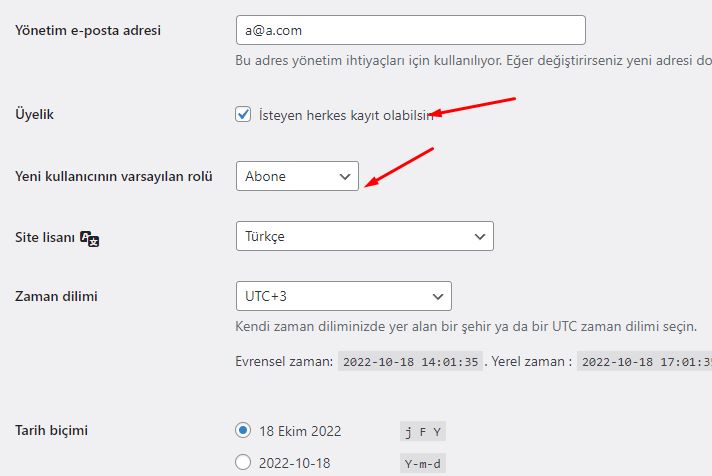
Bunu yapıktan sonra Gizlemek istediğiniz içeriği girip aşağıdaki gibi özel olarak işaretlemeniz gerekmektedir
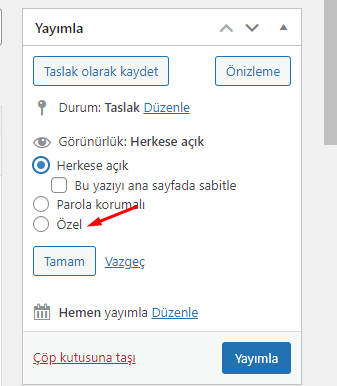
Daha sonra “wp-content\themes\…” Tema klasöründeki functions.php açıp en üste yani
<?php hemen altına
function my_et_enqueue_styles() {
wp_enqueue_style( 'parent-style', get_template_directory_uri() . '/style.css' );
wp_enqueue_script( 'divi', get_stylesheet_directory_uri() . '/js/scripts.js', array( 'jquery', 'divi-custom-script' ), '0.1.1', true );
}
add_action( 'wp_enqueue_scripts', 'my_et_enqueue_styles' );
/* === Add your own functions below this line ===
* ——————————————– */
// Allow subscribers to see Private posts and pages
$subRole = get_role( 'subscriber' );
$subRole->add_cap( 'read_private_posts' );
$subRole->add_cap( 'read_private_pages' );
// Redirect to home page on login
function loginRedirect( $redirect_to, $request_redirect_to, $user ) {
if ( is_a( $user, 'WP_User' ) && $user->has_cap( 'edit_posts' ) === false ) {
return get_bloginfo( 'siteurl' );
}
return $redirect_to; }
add_filter( 'login_redirect', 'loginRedirect', 10, 3 );
Bunu ekliyoruz.
Bunları sağladığımızda editör, administrator konuları görebiliyorsan abone olanlarda bu şekilde özel olan konuları göre bileceklerdir.